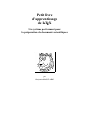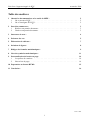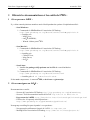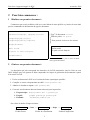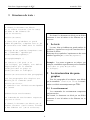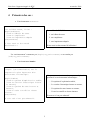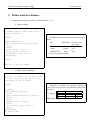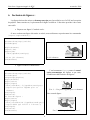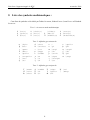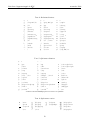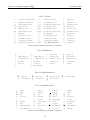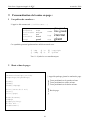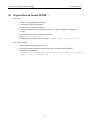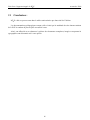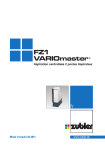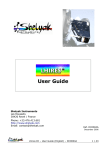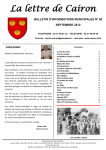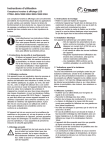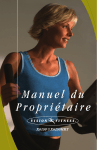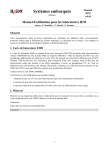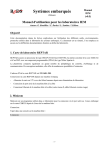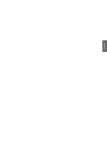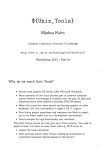Download Petit livre d`apprentissage de LATEX
Transcript
Petit livre d’apprentissage de LATEX Un système performant pour la préparation de documents scientifiques par Benjamin MAUCLAIRE Petit livre d’apprentissagde de LATEX novembre 2000 Table des matières 1 Obtenir les documentations et les outils de LATEX : 1 Où se procurer LATEX : . . . . . . . . . . . . . . . . . . . . . . . . . . . . . . . . . . 2 Où se renseigner sur LATEX : . . . . . . . . . . . . . . . . . . . . . . . . . . . . . . . 2 2 2 2 Pour bien commencer : 1 Réaliser son premier document : . . . . . . . . . . . . . . . . . . . . . . . . . . . . 2 Générer son premier document : . . . . . . . . . . . . . . . . . . . . . . . . . . . . 3 3 3 3 Structures de texte : 4 4 Présenter des cas : 5 5 Élaboration de tableaux : 7 6 Inclusion de figures : 8 7 Rédiger des formules mathématiques : 9 8 Liste des symboles mathématiques : 11 9 Personnalisation de la mise en page : 1 Les polices de caratères : . . . . . . . . . . . . . . . . . . . . . . . . . . . . . . . . 2 Haut et bas de page : . . . . . . . . . . . . . . . . . . . . . . . . . . . . . . . . . . 14 14 14 10 Exportation au format HTML : 15 11 Conclusion : 16 Made in LATEX 1 Petit livre d’apprentissagde de LATEX 1 novembre 2000 Obtenir les documentations et les outils de LATEX : 1 Où se procurer LATEX : Il y a bien entendu plusieurs manières mais elles dépendent du système d’exploitation utilisé : – Sous Windows : 1. Commander le CD Tex Live à l’association GUTenberg : http://www.gutenberg.eu.org/distrib/texlive.html ou [email protected] ,→ installer soit : – MikTEX ou, – emTEX (MSDOS), – Winedt : éditeur pour LATEX. – Sous MacOS : 1. Commander le CD Tex Live à l’association GUTenberg : http://www.gutenberg.eu.org/distrib/texlive.html ou [email protected] ,→ installer soit : – CMacTEX ou, – Mac-Gut ou, – OzTEX. – Sous Linux : 1. Installer les packages déjà présents sur les CDs de votre distribution (tetex-∗...) 2. Commander le CD Tex Live à l’association GUTenberg : http://www.gutenberg.eu.org/distrib/etxlive.html ,→ installer grâce à sh /cdrom/install-cd.sh. Il faut trois composantes : le moteur LATEX, un dviviewer et ghostscript. 2 Où se renseigner sur LATEX : Documentations et outils : – – – – Serveur de l’association GUTenberg : ftp://ftp.gutenberg.eu.org/pub/GUTenberg Serveur CTAN de tout matériel autour de LaTeX : ftp.loria.fr et www.loria.fr Page consacrée à LATEX : http://bmauclaire.free.fr/Informatique/informatique.html Fichiers des ((Frequently Asked Questions)) : http://www.gutenberg.eu.org/pub/GUTenberg/publications/ Newsgroup et mailing list pour répondre à vos questions : – Newsgroup des utilisateurs français de LaTeX : fr.comp.text.tex – Mailing list de l’association GUTenberg : http://www.cru.fr/listes/[email protected]/ 2 Petit livre d’apprentissagde de LATEX 2 novembre 2000 Pour bien commencer : 1 Réaliser son premier document : Commencer par ouvrir un fichier vide avec votre éditeur de texte préféré et y insérer le texte ainsi que les commandes de déclaration du type de document : } Type a de document : article Taille de police : 12 points Pour pouvoir écrire avec les accents. \documentclass[12pt, a4paper]{article} \usepackage[T1]{fontenc} \usepackage[latin1]{inputenc} \begin{document} Hello world. Je parle et écris français. Hello world. Je parle et écris français. \end{document} Premier résultat a Consulter l’annexe pour le choix des différents types de documents. 2 Générer son premier document : La description qui suit correspond aux interfaces de LaTeX rencontrées sous les Unix ou sous DOS. Malgré tout, cela permet de bien comprendre les étapes de génération de documents à partir d’un source LaTeX. 1. Écrire un document LaTeX avec le moins de fautes syntaxiques possible ; 2. Compiler ce source en tapant dans un shell : latex premier.tex ; 3. Admirer le résultat en tapant : xdvi premier.dvi ; 4. Convertir son document dans un format universel pour impression : a. En postscript : dvips premier.dvi -o premier.ps b. En pdf : ps2pdf premier.ps premier.pdf c. En html : latex2html premier.tex On a donc la chaîne d’étapes suivante : premier.tex −→ latex −→ premier.dvi −→ dvips −→ premier.ps ⇓ ⇓ ⇓ Fichier source Fichier de visualisation Fichier d’impression 3 Petit livre d’apprentissagde de LATEX 3 novembre 2000 Structures de texte : En résumé, le document est décrit par un fichier contenant {\em le texte} lui-même et des éléments sur {\em sa structure}. \section{Le texte} En résumé, le document est décrit par un fichier contenant le texte lui-même et des éléments sur sa structure. Le texte, bien qu’exhibant un grand nombre de symboles, s’exprime avec un jeu de caractères très réduit dans le fichier. 1 Le texte Beaucoup de ces symboles s’expriment avec des ‘‘commandes’’ appelées par \verb+\commande{argument}+. Le texte, bien qu’exhibant un grand nombre de symboles, s’exprime avec un jeu de caractères très réduit dans le fichier. Beaucoup de ces symboles s’expriment avec des «commandes» appelées par \commande{argument}. \paragraph{Exemple :} Les textes en {\bf gras} ou en {\em italique}, par exemple, sont définis respectivement par la commande \verb+{\bf texte en gras}+ et \verb+{\em texte en italique}+. Exemple : Les textes en gras ou en italique, par exemple, sont définis respectivement par la commande {\bf texte en gras} et {\em texte en italique}. 2 La structuration des paragraphes \section{La structuration des paragraphes} Tous les paragraphes d’un chapitre sont définis par la commande \verb+ \section{Le titre}+. La numération est réalisée automatiquement par \LaTeX. Tous les paragraphes d’un chapitre sont définis par la commande \section{Le titre}. La numération est réalisée automatiquement par LATEX. 2.1 Le sectionnement Les commandes de sectionnement comportent toujours un titre. En résumé, le document est décrit par un fichier contenant le texte lui-même et des éléments sur sa structure. \subsection{Le sectionnement} Les commandes de sectionnement comportent toujours un titre. En résumé, le document est décrit par un fichier contenant {\em le texte} lui-même et des éléments sur {\em sa structure}. 4 Petit livre d’apprentissagde de LATEX 4 novembre 2000 Présenter des cas : • L’environnement enumerate : Pour utiliser LaTeX, il faut : \begin{enumerate} \item un éditeur de texte \item un compilateur \item une imprimante adaptée \end{enumerate} Pour utiliser LaTeX, il faut : 1. un éditeur de texte 2. un compilateur 3. une imprimante adaptée Il faut aussi un bon manuel d’utilisation ! Il faut aussi un bon manuel d’utilisation ! Un “environnement” commence par \begin{nom_environnement} et se termine par \end{nom_environnement}. • L’environnement itemize : L’aspect {\em communication} est la composante la plus importante d’un environnemnt informatique : L’aspect communication est la composante la plus importante d’un environnemnt informatique : \begin{itemize} \item Un système d’exploitation stable, \item Le courrier électronique interne et externe, \item Un système de news interne et externe, \item Un accès contrôlé au réseau internet. \end{itemize} – Un système d’exploitation stable, – Le courrier électronique interne et externe, – Un système de news interne et externe, – Un accès contrôlé au réseau internet. Et tout ceci n’est pas exhaustif. Et tout ceci n’est pas exhaustif. 5 Petit livre d’apprentissagde de LATEX novembre 2000 • L’environnement description et autres : L’utilisation de LaTeX n’est pas facile aux premiers abords, mais les automatismes qu’il possède font gagner du temps. \begin{description} \item[Avantages :] en plus du texte lui-même, on ne tape que ce qui décrit notre structure de texte ce qui permet de se concentrer sur celui-ci. Un exemple de structure : L’utilisation de LaTeX n’est pas facile aux premiers abords, mais les automatimes qu’il possède font gagner du temps. \begin{itemize} \item la structure est modifiable par le choix du style ; \item elle sera affichée selon des critères typographiques corrects de façon automatique. \end{itemize} Avantages : en plus du texte lui-même, on ne tape que ce qui décrit notre structure de texte ce qui permet de se concentrer sur celui-ci. Un exemple de structure : – la structure est modifiable par le choix du style ; – elle sera affichée selon des critères typographiques corrects de façon automatique. \item[Inconvénnients :] outre le texte, on tape les commandes qui vont le structurer : Inconvénnients : outre le texte, on tape les commandes qui vont le structurer : \begin{enumerate} \item ce que l’on tape n’est pas ce qui va apparaître dans le document : \begin{enumerate} \item les commandes structurantes, \item le type de texte, \item les textes mathématiques. \end{enumerate} \item il y a parfois des résultats surprenants. \end{enumerate} 1. ce que l’on tape n’est pas ce qui va apparaître dans le document : a. les commandes structurantes, b. le type de texte, c. les textes mathématiques. 2. il y a parfois des résultats surprenants. Cependant, cet exemple abuse un peu. \end{description} Mais la typographie est toujours repectée et la mise en page possède une allure professionnelle. \indent Cependant, cet exemple abuse un peu. 6 Petit livre d’apprentissagde de LATEX 5 novembre 2000 Élaboration de tableaux : Les tableaux sont générés grâce à l’environnement tabular. • Tableau simple : Le tableau suivant résume très bien la situation actuelle : Le tableau suivant résume très bien la situation actuelle : \indent \begin{tabular}{lcc} OS & Plateforme & Part des serveurs http \\ \hline Unix & Toutes & 32\% \\ Linux & Toutes & 26\% \\ Windows NT & Intel & 23\% \\ \end{tabular} OS Unix Linux Windows NT Plateforme Toutes Toutes Intel Part des serveurs http 32% 26% 23% Ceci est un cas bien simple. \indent Ceci est un cas bien simple. • Tableau plus compliqué : Attention, un tableau est considéré comme un ‘‘mot’’ (un peut gros) que l’on peut mettre dans le flot du texte ! \indent Attention, un tableau est considéré comme un “mot” (un peut gros) que l’on peut mettre dans le flot du texte ! Type Style Ce tableau éléphant est gris gros lion marron clair moyen plutôt idiot. Ce tableau \begin{tabular}{||l|r|l||} \hline Type & \multicolumn{2}{c||}{Style} \\ \hline \hline éléphant & gris & gros \\ \hline lion & marron clair & moyen \\ \hline \end{tabular} est plutôt idiot. 7 Petit livre d’apprentissagde de LATEX 6 novembre 2000 Inclusion de figures : Les figures doivent être mises au format postscript pour être utilisées avec LaTeX sauf exception de pdflatex. Dans certains cas, le placement de la figure est délicat : il faut alors procéder à des essais successifs. • Disposer une figure à l’endroit voulu : Si nous voulons une figure décentrée et cadrée, nous utiliserons respectivement les commandes \vspace, \hspace et fbox{} : \documentclass{12pt}{article} \include{epsf} \begin{document} \vspace{.3cm} \hspace{4cm} \fbox{\epsfbox{camel.ps}} Le joli chameau {\em Le joli chameau} \end{document} • Figures centrées et numérotées : L’environnement figure permet la numération automatique des figures et par suite, d’établir une table indexée des figures. \documentclass{12pt}{article} \include{epsf} \usepackage{graphics} \begin{document} \begin{center} \begin{figure} \fbox{\scalebox{0.5}{\epsfbox{camel.ps}}} \caption{Une petite légende pour ce chameau} \end{figure} \end{center} Une seconde figure : \begin{center} \begin{figure} \fbox{\rotatebox{180}{\epsfbox{camel.ps}}} \caption{Mais que fait-il à l’envers ?} \end{figure} \end{center} \end{document} F IG . 1 − Une petite légende pour ce chameau. Une seconde figure : F IG . 2 − Mais que fait-il à l’envers? 8 Petit livre d’apprentissagde de LATEX 7 novembre 2000 Rédiger des formules mathématiques : Le mode mathématique est activé par le caractère $ puis fermé par $ ou $$ et $$. • Des équations disposées dans le flot du texte : $$x^{2} \geq 0\ \textrm{pour tout }x \in \mathbf{R}$$ x2 ≥ 0 pour tout x ∈ R \begin{equation} \forall x \in \mathbf{R}: x^{2} \geq 0 \end{equation} ∀x ∈ R : x2 ≥ 0 limn→∞ ∑nk=1 k12 = $\lim_{n \to \infty} \sum_{k=1}^n \frac{1}{k^2} = \frac{\pi^2}{6}$, et : π2 6, (1) et : 1 π2 = ∑ 2 6 n→∞ k=1 k n lim $$\lim_{n \to \infty} \sum_{k=1}^n \frac{1}{k^2} = \frac{\pi^2}{6}$$ • Élaborer de grosses formules ! $$y =\left\{ \begin{array}{ll} a & \textrm{si $d>c$}\\ b+x & \textrm{le matin}\\ l & \textrm{la journée} \end{array} \right.$$ si d > c a b + x le matin y= l la journée Mais, ces équations sont-elles corrélées? n ∑ (xi − x)(yi − y) Mais, ces équations sont-elles corrélées ? \vspace{-.5cm} corr(X,Y ) = $$\mathop{\mathrm{corr}}(X,Y)= \frac{\displaystyle\sum_{i=1}^n (x_i-\overline x)(y_i-\overline y)} {\displaystyle\biggl[=\sum_{i=1}^n (x_i-\overline x)^2 \sum_{i=1}^n(y_i-\overline y)^2 \biggr]^{1/2}}$$ i=1 n 9 n ∑ (xi − x) ∑ (yi − y) i=1 2 i=1 2 1/2 Petit livre d’apprentissagde de LATEX novembre 2000 Avec $\mathcal{L}$ calculable : Avec L calculable : $$\mathcal{L}= \int\limits_{-\infty}^\infty \int\limits_{-\infty}^\infty e^{-(x^2+y^2)}\,dx\,dy$$ L= Z∞ Z∞ e−(x 2 +y2 ) dx dy −∞ −∞ Sachant que l’équation de la chaleur est : 2 ∂ ∂2 + 2 |ϕ(x + iy)|2 = 0 2 ∂x ∂y Sachant que l’équation de la chaleur est : $$\left( \frac{\partial^2}{\partial x^2} +\frac{\partial^2}{\partial y^2} \right) |\varphi(x+iy)|^2=0$$ • Encore beaucoup de possibilités sont réalisables dans le mode mathématique : f σ0 (Q, T3R , β, s) 4πα2 = β× 3s Q2 3 − β2 2 − 2QCVC0 V s(s − MZ2 ) 2 3 − β2 2 2 2 (s − MZ ) + MZ ΓZ 2 + (2) (CV2 +CA2 )s2 2 2 3−β 0 2 {β2 } (s − MZ2 ) + MZ2 Γ2Z C0 2V +C A 2 \newcommand{\CA}{C_{\rm A}} \newcommand{\CV}{C_{\rm V}} \newcommand{\CPA}{{C’}_{\rm A}} \newcommand{\CPV}{{C’}_{\rm V}} \newcommand{\MZs}{{(s-M^2_{\rm Z})}} \newcommand{\GZ}{\Gamma^2_{\rm Z}} \newcommand{\MZ}{M^2_{\rm Z}} \newcommand{\BE}{\left\{\frac{\displaystyle 3-\beta^2}{\displaystyle 2}\right\}} \begin{eqnarray} \sigma^f_0(Q,T_{3R},\beta,s) & = & \frac{4\pi\alpha^2}{3s}\beta \times \left[ \frac{Q^2 \BE -2Q \CV \CPV s \MZs}% {\MZs^2 + \MZ \GZ \BE} \right.% \nonumber \\[-3mm] & & \\[-3mm] & + & \left.\frac{(\CV^2 + \CA^2) s^2}% {\MZs^2+\MZ\GZ\left\{\CPV^2 \BE+\CPA^2 \{\beta^2\}\right\}} \right]% \nonumber \end{eqnarray} 10 Petit livre d’apprentissagde de LATEX 8 novembre 2000 Liste des symboles mathématiques : Cette liste de symboles a été réalisé par Tobias O ETIKER, Hubert P ARTL, Irene H YNA et Elisabeth S CHLEGL. TAB . 1: Accents en mode mathématique â à ā \hat{a} \grave{a} \bar{a} ǎ ȧ ~a \check{a} \dot{a} \vec{a} \tilde{a} ä \ddot{a} b \widehat{A} A á \acute{a} ă \breve{a} e \widetilde{A} A TAB . 2: Alphabet grec minuscule α β γ δ ε ε ζ η \alpha \beta \gamma \delta \epsilon \varepsilon \zeta \eta θ ϑ ι κ λ µ ν ξ \theta \vartheta \iota \kappa \lambda \mu \nu \xi o π ϖ ρ ρ σ ς τ υ φ ϕ χ ψ ω o \pi \varpi \rho \varrho \sigma \varsigma \tau \upsilon \phi \varphi \chi \psi \omega TAB . 3: Alphabet grec majuscule Γ \Gamma ∆ \Delta Θ \Theta Λ Ξ Π \Lambda \Xi \Pi 11 Σ \Sigma ϒ \Upsilon Φ \Phi Ψ Ω \Psi \Omega Petit livre d’apprentissagde de LATEX novembre 2000 TAB . 4: Relations binaires < ≤ ≺ ⊂ ⊆ < v ∈ ` | ^ : < \leq ou \le \ll \prec \preceq \subset \subseteq \sqsubset a \sqsubseteq \in \vdash \mid \smile : > ≥ ⊃ ⊇ = w 3 a k _ ∈ / > \geq ou \ge \gg \succ \succeq \supset \supseteq \sqsupset a \sqsupseteq \ni , \owns \dashv \parallel \frown \notin = ≡ . = ∼ ' ≈ ∼ = 1 ./ ∝ |= ⊥ 6= = \equiv \doteq \sim \simeq \approx \cong \Join a \bowtie \propto \models \perp \asymp \neq ou \ne TAB . 5: Opérateurs binaires + ± · × ∪ t ∨ ⊕ ⊗ 4 + \pm \cdot \times \cup \sqcup \vee , \lou \oplus \odot \otimes \bigtriangleup \lhd a \unlhd a a Utilisez − ∓ ÷ \ ∩ u ∧ 5 \mp \div \setminus \cap \sqcap \wedge , \land \ominus \oslash \bigcirc \bigtriangledown \rhd a \unrhd a / . ? ∗ ◦ • ] † ‡ o \triangleleft \triangleright \star \ast \circ \bullet \diamond \uplus \amalg \dagger \ddagger \wr l’extension latexsym pour avoir accès à ces symboles TAB . 6: Opérateurs n-aires ∑ ∏ R \sum \prod \coprod \int S T F H W V \bigcup \bigcap \bigsqcup \oint 12 \bigvee \bigwedge L N J U \bigoplus \bigotimes \bigodot \biguplus Petit livre d’apprentissagde de LATEX novembre 2000 TAB . 7: Flèches ← → ↔ ⇐ ⇒ ⇔ 7→ ←( ) * ) \leftarrow ou \gets \rightarrow ou \to \leftrightarrow \Leftarrow \Rightarrow \Leftrightarrow \mapsto \hookleftarrow \leftharpoonup \leftharpoondown \rightleftharpoons a Utilisez ←− −→ ←→ ⇐= =⇒ ⇐⇒ 7−→ ,→ * + ⇐⇒ ↑ ↓ l ⇑ ⇓ m % & . ; \longleftarrow \longrightarrow \longleftrightarrow \Longleftarrow \Longrightarrow \Longleftrightarrow \longmapsto \hookrightarrow \rightharpoonup \rightharpoondown \iff (plus d’espace) \uparrow \downarrow \updownarrow \Uparrow \Downarrow \Updownarrow \nearrow \searrow \swarrow \nwarrow \leadsto a l’extension latexsym pour obtenir ces symboles TAB . 8: Délimiteurs ( [ { h b / ( [ ou \lbrack \{ ou \lbrace \langle \lfloor / ) ] } i c \ \lgroup \arrowvert ) ] ou \rbrack \} ou \rbrace \rangle \rfloor \backslash ↑ ↓ l | d ⇑ ⇓ m k e \uparrow \downarrow \updownarrow | ou \vert \lceil TAB . 9: Grands délimiteurs \rgroup \lmoustache w w \Arrowvert \bracevert \Uparrow \Downarrow \Updownarrow \| ou \Vert \rceil \rmoustache TAB . 10: Symboles divers ... h̄ ℜ ∀ 0 ∇ ⊥ ♦ ¬ \dots \hbar \Re \forall ’ \nabla \bot \diamondsuit \neg ou \lnot a Utilisez ··· ı ℑ ∃ 0 4 > ♥ [ \cdots \imath \Im \exists \prime \triangle \top \heartsuit \flat .. . ℵ 0 0/ 2 6 ♣ \ \vdots \jmath \aleph \mho a \emptyset \Box a \angle \clubsuit \natural l’extension latexsym pour obtenir ces symboles 13 .. . ` ℘ ∂ ∞ 3 √ ♠ ] \ddots \ell \wp \partial \infty \Diamond a \surd \spadesuit \sharp Petit livre d’apprentissagde de LATEX 9 novembre 2000 Personnalisation de la mise en page : 1 Les polices de caratères : L’appel se fait comme suit : {\taille texte...} tiny scriptsize footnotesize small normalsize large minuscule très petit assez petit petit Large plus grand LARGE trés grand huge normal grand Huge énorme géant Ces symboles peuvent également être utilisés en mode texte. † ‡ \dag \ddag § ¶ \S \P c £ \copyright \pounds TAB . 11: Symboles non-mathématiques 2 Haut et bas de page : \documentclass{12pt}{article} \usepackage{fancyheadings} } Appel du package gérant les entêtes de page. Texte positionné sur la gauche en haut. Texte positionné au centre en haut. Texte positionné sur la droite en haut. \lhead{} \chead{} \rhead{\thepage} \lfoot{\em Ma doc à moi} \cfoot{} \rfoot{\page} \begin{document} \newpage \pagestyle{fancy} Bla bla bla... \end{document} 14 Bas de page. Petit livre d’apprentissagde de LATEX novembre 2000 10 Exportation au format HTML : – Avec Hevea : 1. 2. 3. 4. Vérifier la compatibilité des macros ; L’include de fichiers focntionne ; La saisie avec accents fonctionne ; Le résultat est mis dans le répertoire courant : il y donc mélange des images .ps et .png ; 5. Les images doivent être au format postscript ; 6. Taper : hevea fichier.tex ; 7. Tranfomer une fois pour toute les images : imagen -mag 1000 -png <fichier> – Avec LaTeX2HTML : 1. Même spécifications que pour hevea ; 2. Le résultat est par défaut mis dans un répertoire portant le nom du fichier ; 3. Exemple de commande : latex2html -image_type png -white -show_section_numbers -nonavigation -split 0 -info 0 <fichier.tex>. 15 Petit livre d’apprentissagde de LATEX novembre 2000 11 Conclusion : LATEX a fait ses preuves tant dans le milieu universitaire que dans celui de l’édition. Les documentations pédagogiques comme celle-ci ainsi que la multitude de sites internet traitant de LaTeX le rendent de plus en plus accessible à tous. Ainsi, son efficacité et sa robustesse à générer des documents complexes, imagés et respectant la typographie sont désormais mis à votre portée. 16